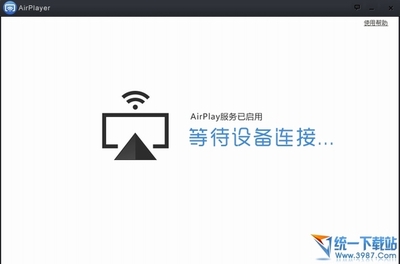
前两天使用最简单的itools-实时桌面,虽然方便,也有很多的缺憾。今天尝试了一下iTools的插件——AirPlayer(暂仅windows有),有很多功能。我们一一来探索吧。大家对iOS设备AirPlay功能有一点点的了解吧。or you can google it.AirPlayer就是利用WiFi+AirPlay,将iOS设备上的音乐,视频,图片等等都投射到电脑或是电视上。
操作步骤如下:1. 首先是下载AirPlayer,这个很简单,从iTools里的工具箱点击它就可以下载,下载后就等待设备连接了。
2. 在iOS设备上(例如iPhone)(1)双击home键,向右滑动,能看到一个调节音量的界面,有一个像电脑一样的就是AirPlay图标(当然其他的方法也可以,如打开音乐,播放界面也会有AirPlay图标)(2)点击图标,选择要连接的设备,开启镜像。
3. 连接成功后,电脑上就会显示你的手机桌面啦。想直接操作,nono,要在iPhone上操作,电脑上及时同步。(1)播放音乐:请注意在iPhone上点击播放,电脑上的音响会播放iPhone上的音乐,iPhone将会被静音。(2)播放视频:同音乐。(3)其他尽可能的操作:手机上的任何操作,在AirPlayer上都可以看到。
4. 其他功能:(1)在PC上可以选择全屏(2)可以调整尺寸(3)申请控制权,可以在电脑上操控你的手机,需要越狱,如果你在使用了,可以按照提示操作。(4)录制视频也是可以的哦。
5.注意事项,也是我在使用中遇到的问题,相信你也会遇到,跟大家分享一下:1. iOS设备上找不到AirPlayer:可能原因,1)你没打开AirPlayer等类似软件2)iOS设备和AirPlayer要使用相同的无线WiFi3)在itunes中打开通过WiFi同步(打开itunes就能看到)4)在iTools里打开WiFi同步(设备信息界面)2. 使用音乐界面的AirPlay连接是直接播放音乐的,如果需要暂停,需要退出连接。3.若播放手机端的视频或是其他操作,需要通过上述操作中打开镜像4. 使用镜像播放音乐或是视频有时候还是会有卡顿,使用音乐界面连接,播放音乐非常流畅。5. 歌曲播放完了,一段时间不连接,将会断掉连接。需重连。
 爱华网
爱华网



